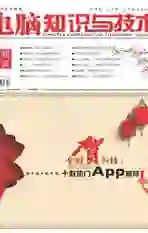苹果I族应用技巧十四则
2016-03-12王志军
王志军
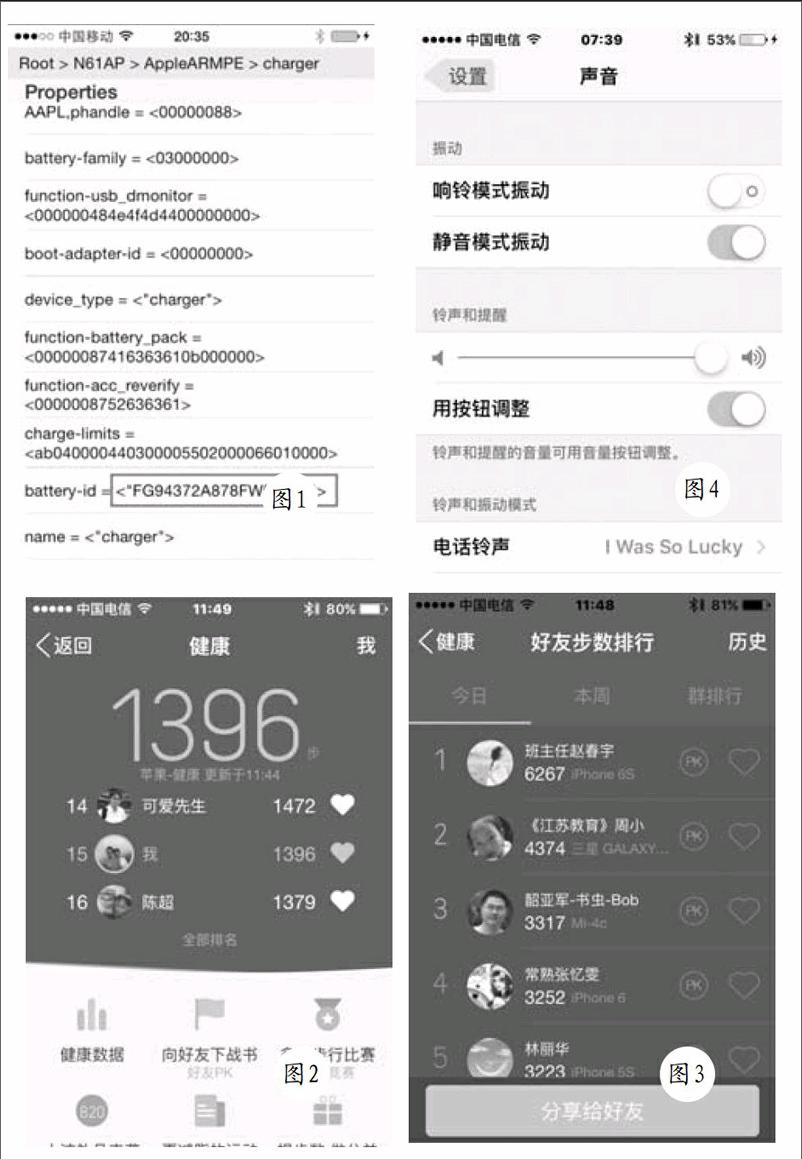

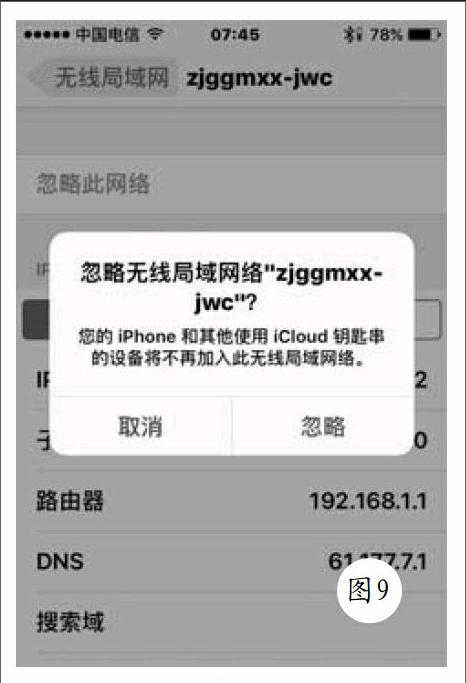
一、不拆机也能查看电池序号
在非官方渠道购买iPhone的时候,经常会遭遇原装电池被掉包的问题,令人十分痛恨。其实,即使不拆机,我们也可以借助第三方应用查看iPhone的电池序号,从而作出准确的判断。
打开Safafi,访问http://www.pgyer.com/IOKitBrowser,下载并安装IOKitBrowser,依次进入“Root→N61AP→AppleARMPE→charger”,如图1所示,在“battert-id=”的后面就是我们所需要的电池序号,请注意序号前面的四位代码,FG94为常熟华普生产,F5D4为惠州德赛生产,F8Y4为欣旺达生产,如果不是这几种,而是例如LX打头的序号,那么恐怕就是来自淘宝的山寨电池了。
提示:
N61AP是iPhone处理器的型号,不同机型的型号有所不同,请根据实际情况进行选择。
二、查看QQ好友的智能手机品牌和型号
我们知道,如果好友使用智能手机登录QQ,QQ头像上会显示一个手机的图标,但除了iPhone用户会提示“正在iPhone 6上使用QQ”之外,其他品牌都只会显示“正在移动设备上使用QQ”,看起来殊为不爽。
其实,我们可以从QQ好友的步数排行榜查看他们所使用的智能手机品牌和型号,这里以iPhone QQ为例进行说明。
登录iPhone QQ,切换到“动态”面板,点击“健康”右侧的“>”按钮,此时会进入“健康”界面,如图2所示,这里提供了好友PK、运动竞赛、健康资讯等功能,点击当前排名信息下的“全部排名”链接,此时会看到图3所示的排名信息,在这里除了可以查看好友的步数数据和排名情况之外,步数的后面都会显示他们所使用的智能手机品牌和型号,看来还是iPhone用户的天下,这些信息是不是很有意思?
三、解决iPhone重启后的自动静音问题
在iPhone开机或重新启动之后,竟然会自动静音,无论是iPhone 4s或5s/6/6s,很多时候都会出现这一问题,如图4所示,此时往往只能按下左侧的增大音量键或进入设置界面重新增加音量才行。
之所以出现上述问题,是因为iPhone左侧的静音键被启用,这些朋友启用静音键之后,通过虚拟Home按钮可以快速设置是否取消静音,这就导致在重启之后,iPhone会自动静音。解决的办法很简单,只要关闭静音键就可以了。
如果没有启用静音键,在重启iPhone之后仍然自动静音,可能是硬件损坏,那么只能找售后解决这一问题了。
四、借助有道词典实现跨软件翻译
很多时候,我们需要在iPhone翻译某些内容,常规的做法是复制之后粘贴到相关翻译软件,操作起来比较麻烦。借助有道词典,可以实现跨软件翻译。
打开App Store,搜索并下载“有道词典”,至于是选择本地增强版或普通版可以根据实际需要而定。完成安装之后,在相关应用程序选择需要翻译的内容,在弹出菜单选择“共享”,初次使用时,需要通过“共享”选择“更多”,如图5所示,在活动页面启用“网易有道词典”。很快就可以看到图6所示的翻译效果。
五、拒绝搜索建议的联系人选项
如果你是iPhone 5s/6/6S用户,在执行搜索操作时,如图7所示,这里会在搜索页面显示相关的联系人,看起来很是碍眼,而且也不利于保护隐私。
解决的办法很简单:进入设置界面,依次选择“通用→Spotlight搜索”,找到“Siri建议”,在这里关闭“通讯录”就可以了,以后搜索时就不会再在“Siri建议”小节下显示联系人。需要说明的是,“Siri建议”在iPhone 5s以下的机型是没有这一功能的,不过可以考虑在“Spotlight搜索”下关闭“通讯录”选项。
六、快速搞定App Store卡顿的尴尬
相信很多朋友都遇到过在访问App Store时应用卡顿的尴尬,或者是标签页不显示内容,如图8所示,往往需要等待数十秒之后才会显示,有些心急的朋友甚至会重启iPhone,其实我们可以使用下面的小技巧快速搞定这一问题。
打开App Store,在同一个标签图标上快速轻点10下,App Store会黑屏数秒然后自动重新刷新,此时就不会再出现卡顿和假死的问题,当然这一技巧同样适用于Watch和iTunes应用。
七、快速删除已连接的Wi-Fi
对于智能手机用户来说,Wi-Fi显然是必不可少的,毕竟宝贵的3G、4G流量稍不注意就会超支。以iPhone为例,在打开Wi-Fi之后,它会自动搜索并连接到网络,可以说是相当方便,不过有时我们可能需要连接到某个特定的Wi-Fi,这样就需要删除已经自动识别并连接的Wi-Fi,这又该如何操作呢?
进入设置界面,点击“无线局域网”右侧的“>”按钮,当前已经连接的Wi-Fi左侧会显示“√”,点击右侧的“i”按钮,点击“忽略此网络”按钮,如图9所示,点击“忽略”,以后将不再加入此无线网络,再次连接时需要手动加入才行。
如果需要删除已连接的蓝牙设备,可以进入“设置一蓝牙”界面,点击已连接蓝牙设备右侧的“i”按钮,点击“忽略此设备”按钮即可。
八、利用“翻译大全”实现国际交流
很多时候,我们需要与外国朋友进行交流,如果你的外文水平比较差,而且实际场景又没有翻译,那么交流起来将是相当的麻烦。其实,我们可以利用“翻译大全”这款App解决这一问题,这里以iPhone为例进行说明。
访问App Store,下载并安装“翻译大全”,打开之后可以看到缺省的翻译界面,默认当然是“简体中文”与“英语”之间的双向翻译,例如这里修改为“简体中文”与“韩语”;建议选择屏幕底部的第二个图标,也就是通过语音进行交流,用中文说出相应的内容,此时“翻译大全”会自动倾听语音进行识别,并以文字的形式显示识别的语音内容,如图10所示,如果没有什么错误,那么直接点击“翻译”按钮即可;稍等片刻,“翻译大全”会根据预置的翻译选项翻译为对应的语言,如图11所示,这里当然是显示韩语,此时你可以选择将iPhone拿给韩国朋友直接浏览,也可以点击音量图标播放韩文语音,是不是很方便?endprint
补充:“翻译大全”提供了Baidu、Google、Bing等三种语音翻译引擎,你可以根据自己的喜好任意选择翻译引擎。
九、利用“果罐”向通知中心添加项目
对于iPhone用户来说,总是希望在通知中心添加更多的项目,不过除了少数App提供添加的功能之外,往往需要越狱之后才可以安装相应的工具。其实,即使你的iPhone并未越狱,也可以自由自在地向通讯中心添加心仪的项目,访问App Store,搜索并下载“果罐”。
向下滑动屏幕激活通知中心,点击“编辑”按钮,如图12所示,将“果罐快启”和“果罐生活”添加到通知中心的“包括”列表,当然后者也可以不添加。如图13所示,不需要任何设置,可以看到Wi-Fi、蜂窝数据、地图、照片这四个我们使用频率极高的项目已经出现在通知中心,在启用“果罐”定位服务的同时,可以在这里看到当地的天气预报。需要指出的是,选择“蜂窝数据”只是进入设置界面的“蜂窝移动数据”界面而已,我们仍然需要手动启用“蜂窝移动数据”,你可别奢望“果罐”能帮你自动启用蜂窝数据哟。
点击右侧的倒三角按钮,可以进入内容更丰富的详细界面,如图14所示,这里提供了更多的快捷项目,例如“微信朋友圈”可以进入微信的朋友圈,如果觉得这里的项目太多了一些,可以打开“果罐”App,长按任意一个项目,即可看到图15所示的界面,点击
按钮即可将其从快启列表去除,如果不想使用滴滴出行的话,同样可以在这里选择去除,最后点击右上角的“√”按钮即可生效,点击“+”可以按需添加新的启动项目。
十、免重启清理iPhone缓存
很多时候,我们需要清理iPhone的缓存,这样可以提高运行效率,但如果重启iPhone,既麻烦而且也耗费时间。其实,我们可以选择更为简单的方法。
首先请解锁iPhone,长按电源键,如图16所示,直至出现滑动关机的界面,松开电源键,长按Home键,保持大致5秒左右的时间,随后会自动退出滑动关机的界面,现在你会发现iPhone的运行效率大为提高。
十一、去除拨号界面的“语音留言”
从iOS 9.2版本开始,iPhone为移动用户增加了“语音留言”的功能,如图17所示,设置之后可以使用语音信箱的功能。不过,对那些并不使用这一功能的用户来说,这个按钮放在拨号界面,看起来十分的碍眼。其实,无论你的iPhone是否越狱,都通过更新ipcc文件的方法去除“语音留言”。
首先请下载相应的ipcc文件,打开计算机,右击开始按钮,从快捷菜单选择“命令管理符(管理员)”,进入命令提示符环境,输入下述命令并运行:
"%ProgramFiles%\iTunes\iTunes.exe"/setPrefIntcarrier-testing 1
如果是64位操作系统,需要运行“”C:\Program Files(x86)\iTunes\iTunes.exe”/setPrefInt carrier-testing1”,如果是Mac用户,可以在terminal中执行:defaults write com.apple.itunes carrier-testing-bool true。
完成上述操作之后,打开iTunes,按住Shift键,点击“更新”按钮,选择已下载的ipcc文件更新即可,重启iPhone之后,可以发现拨号界面的“语音留言”按钮已经不再存在。
十二、提高游戏的畅玩度
很多朋友喜欢在iPhone玩游戏,如果游戏正酣,忽然屏幕弹出一个横幅通知,屏幕都可能会被遮挡,如果万一误点的话,更是可能会导致突然退出游戏,总之是非常的令人尴尬。
解决的办法很简单,进入设置界面,跳转到“勿扰模式”界面,滑动屏幕到最底部,如图18所示,将“静音模式”设置为“始终”。以后,在准备畅玩游戏之前,手动打开勿扰模式即可,此时将不会弹出横幅通知,我们可以在游戏结束之后再进入通知中心查看。
十三、为汉语拼音标注声调
某些时候,为了在iPhone、iPad等iOS等设备输入一些生僻字,例如为联系人添加中文姓名,我们需要为汉语拼音标注声调,拼音输入并不复杂,但声调如何输入呢?
解决的办法很简单,可以长按键盘上的某个字母键,此时会弹出一个拥有各种声调的提示框,直接在这里滑动手指选择相应的声调项即可,效果如图19所示,够简单的吧?
十四、用好iOS 9.3 Beta1的新技巧
很多朋友都已经安装了最新版本的iOS 9.3 Beta1,其中有不少的新功能,这里介绍几个新的使用技巧。
技巧一:为备忘录加上密码保护
我们经常使用备忘录记事,但如果有其他人同时使用你的Apple ID,那么保存在iCloud服务器的备忘录可能也会被其他用户查看到,其实我们可以为备忘录添加密码保护。
进入设置界面,选择“备忘录”,单击“Password Protection”右侧的“>”按钮,此时会进入图20所示的界面,在这里连续两次输入密码就可以了,注意这是修改备忘录密码的权限密码。在撰写备忘录之后,点击屏幕右上角的共享按钮,如图21所示,选择“使用密码保护备忘录”,在随后弹出的对话框输入密码,这个密码可以与修改备忘录的权限密码相同,也可以输入新的密码,当然也可以使用Touch ID查看密保备忘录,输入密码之后,你会发现这个备忘录会提示“受密码保护”。
其他用户在访问iCloud服务器的加密备忘录时,需要提供正确的密码才可以访问,而且必须在iOS9.3、OS X 10.11.4或更高版本的设备上才可以看到,即使访问https://www.icloud.con/也无法查看,但之前的备忘录并不受密码的影响,依然可以直接访问。
技巧二:调节冷暖屏
进入设置界面,选择“显示与亮度”,如图22所示,在这里启用“减弱蓝光”,启用之后,这个功能可以帮助我们的双眼获得休息。请注意下面的滑块,拖拽之后可以在Cooler和Warmer之间调整屏幕冷暖效果。
技巧三:双重认证
进入设置界面,依次选择“iCloud→Apple ID”,进入之后单击“密码与安全性”右侧的“>”按钮,随后会进入图23所示界面,在这里打开“双重认证”,也可以登录https://appleid.apple.com页面管理上述设置,注意这与以前的“两步验证”并不相同。
除了_上述技巧之外,你会发现现在iPhone已经可以同时配对多个Apple Watch,感兴趣的朋友不妨一试。endprint